"iTunes non riproduce video o film, ma ne riproduce la musica. Ho bisogno di aiuto! Ho appena acquistato alcuni video musicali e non vengono riprodotti, solo il suono lo è."
Hai mai incontrato questa situazione prima? Hai scaricato il film su iTunes, ma il film di iTunes non viene riprodotto. Nessuna immagine e nessun suono. Oppure non puoi riprodurre il film di iTunes su alcuni dispositivi. Non preoccuparti, ti mostreremo alcuni casi e offriremo alcune soluzioni manipolabili per risolvere questo problema in questo post. Trova quello che fa per te.
Da non perdere: Ti capita di trovare le playlist di Apple Music andate? Prova questo!
Da non perdere: Spotify Music disattivato? Elimina questo problema con uno strumento potente!
Caso 1. I film di iTunes non suonano con la schermata nera
Potresti avere l'esperienza della schermata nera senza immagini e suoni quando riproduci i film scaricati su iTunes. E non funziona quando continui a fare clic sul pulsante di riproduzione. Non preoccuparti, non è troppo difficile risolverlo con i seguenti 4 modi.
Nessun 1. Scarica l'ultima versione di iTunes e QuickTime.
Per quanto riguarda iTunes, puoi fare clic su "Aiuto" sulla barra dei menu, quindi andare su "Controlla gli aggiornamenti". Scarica e installa i nuovi aggiornamenti e riavvia iTunes. Per quanto riguarda QuickTime, scarica l'ultima versione sul sito Web Apple.com o QuickTime o fai clic su "Guida"> "Aggiorna software esistente".
Nessun 2. Controlla che la connessione Internet sia forte o no.
A volte alcuni film ad alta risoluzione devono essere riprodotti con la connessione Internet veloce.
No 3. Se ancora non funziona, puoi provare ad autorizzare nuovamente il tuo computer.
Apri iTunes sul PC e fai clic su "Store" nella barra dei menu. Scegli "Rimuovi l'autorizzazione da questo computer" e disconnetti il tuo account iTunes. Quindi, riavvia il PC e apri di nuovo iTunes. Accedi al tuo account ID Apple e autorizza nuovamente il tuo computer. Quindi, fai clic su "Verifica download disponibili" per controllare il film scaricato in iTunes e provare a riprodurlo di nuovo.
Nessun 4. Puoi scegliere "Visualizza - Mostra MiniPlayer" o premere "Ctrl + Maiusc + 1" per attivare la modalità MiniPlayer.
Caso 2. iTunes non sta riproducendo filmati HD sul tuo PC
A volte potresti incontrare la situazione in cui una finestra è spuntata e mostrata "Non è possibile riprodurre in HD su questo computer". Prima di risolvere questo problema, dovresti aggiornare e installare l'ultimo iTunes. Inoltre, devi verificare se il tuo PC soddisfa tutte le richieste della sezione HD.
Passo 1. Apri il tuo iTunes.
Passo 2. Fare clic su "iTunes" nella barra dei menu e andare su "Modifica"> "Preferenze".
Passo 3. Scegli "Scarica" e cambia in "Scarica video HD a grandezza naturale"> "OK".
Passo 4. Vai e usa Convertitore TuneFab M4V per convertire tutti i film e poi trasferirli su altri lettori riproducibili per guardarli.
Nota: Tutti i contenuti multimediali di iTunes sono tutti crittografati con DRM, quindi è difficile per gli utenti guardarli direttamente su altri lettori riproducibili. e Convertitore TuneFab M4V è un genere di iTunes Movies Downloader.
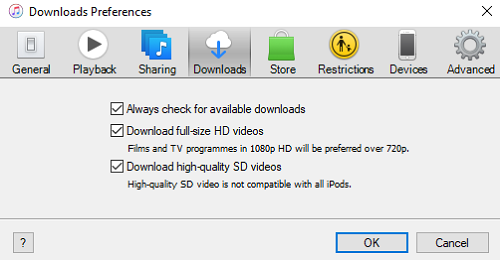
Caso 3. Film di noleggio iTunes non funzionano
iTunes Store fornisce agli utenti il servizio di acquisto e noleggio. Puoi acquistare o noleggiare film da iTunes Store. Tuttavia, a volte potresti non riuscire a riprodurre i film a noleggio su iTunes.
Passo 1. È necessario controlla la versione di iTunes. Se non è aggiornato, aggiornalo.
Passo 2. Se i film a noleggio di iTunes non vengono riprodotti nella situazione di iTunes nell'ultima versione, controlla la data di scadenza dei tuoi film noleggiati.
iTunes offre agli utenti 30 giorni per guardare i film a noleggio. Inoltre, una volta che inizi a guardare, devi finire di guardarlo entro 24 ore (negli Stati Uniti) o 48 ore (resto del mondo).
Nota: Gli utenti di iTunes possono scaricare il noleggio su un dispositivo iOS o un computer e riprodurlo in streaming su un altro dispositivo. Ma per quanto riguarda il noleggio di iTunes, gli utenti di iTunes possono semplicemente scaricare solo su un dispositivo alla volta. Ciò significa che, se hai scaricato iTunes Rental sul tuo iPhone, devi eliminarlo su iPhone, quindi puoi scaricarlo su un altro dispositivo facendo clic sul pulsante di download.
Da non perdere: Non aspettare per ottenere un periodo di noleggio di iTunes più lungo
Caso 4. I film di iTunes non vengono riprodotti su altri dispositivi
Potresti voler riprodurre i film di iTunes sui dispositivi come dispositivi Android, telefoni Windows, ecc. A causa della protezione DRM dei film M4V di iTunes, è impossibile riprodurre i film di iTunes su altri dispositivi. Fortunatamente, ecco un programma di terze parti chiamato TuneFab M4V Converter, che ha la capacità di liberare film, programmi TV ed episodi di iTunes dalla protezione DRM. E puoi guardare i film di iTunes senza limitazioni.
Convertitore TuneFab M4V è in grado di convertire i film M4V di iTunes con DRM in film MP4 privi di DRM, che è accettato da quasi tutti i lettori multimediali. Non devi preoccuparti che distrugga la qualità dell'immagine perché è in grado di produrre filmati convertiti con un'alta qualità visiva HD 1080/720. Inoltre, puoi anche convertire più film contemporaneamente con una velocità di conversione 30 volte superiore. Soprattutto, ci sono solo 4 semplici passaggi per operare.
Passo 1. Scarica l'ultimo convertitore TuneFab M4V
Scarica e installa l'ultimo convertitore TuneFab M4V dal pulsante in alto. Al termine del download e dell'installazione, puoi vedere la seguente interfaccia.

Passo 2. Seleziona Film M4V di iTunes scaricati
Puoi fare clic sul pulsante "Aggiungi file" per selezionare i film di iTunes che hai scaricato in precedenza.

Passo 3. Scegli sottotitoli e tracce audio per film convertiti
Fai clic sul pulsante "Gear" e puoi selezionare le tracce audio e i sottotitoli come desideri.

Passo 4. Convertire i film M4V di iTunes
Questo è l'ultimo passaggio della conversione del film. Fare clic sul pulsante "Converti" per avviare la conversione. Dopo alcuni minuti, puoi guardare i film di iTunes liberamente e rassicurare che il film di iTunes che non viene riprodotto non si ripeterà.
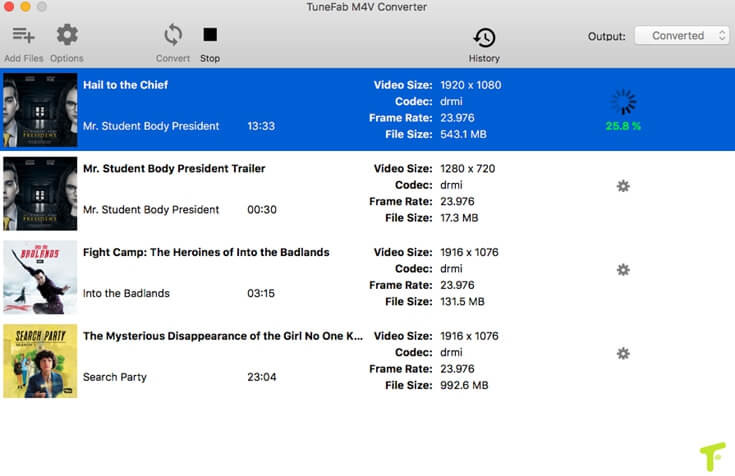
Con questi 4 casi sopra indicati, puoi guardare qualsiasi film senza problemi di riproduzione. Se hai ancora il problema di guardare i film di iTunes, lascia un commento o semplicemente inviaci un'e-mail.












